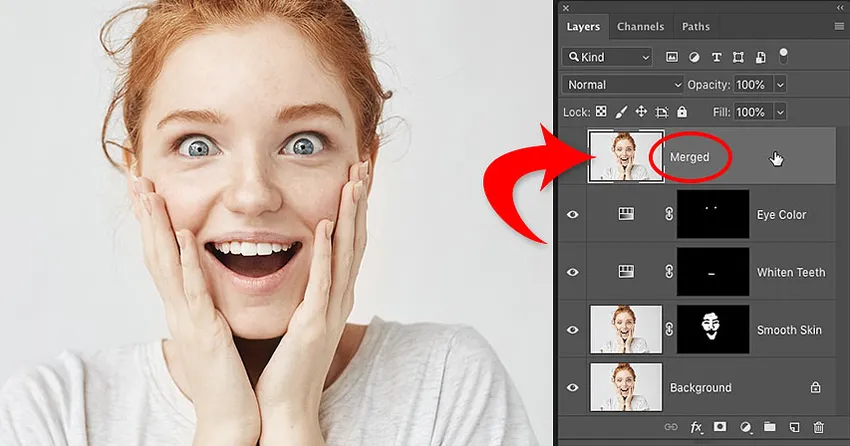
Egyesítenie kell a rétegeket a Photoshop-ban? Ne laposítsa el a képet, és ne veszítse el minden munkáját. Tudja meg, hogyan lehet a meglévő rétegek másolatát egyesíteni egy külön rétegre! A Photoshop CC-hez és korábban.
Írta: Steve Patterson.
Többrétegű Photoshop-dokumentumok használatakor gyakran elér egy olyan pontot, ahol meg kell simítani a képet. Általában így van, hogy élesítse a képet nyomtatáshoz vagy az internetről való feltöltéshez. Vagy érdemes áthelyezni a képet egy másik elrendezésre vagy tervrajzra.
De bár a Photoshop rendelkezik a Leválasztott kép paranccsal, ez nem a megoldás, amelyet keres. Amikor ellapítja a képet, elveszíti az összes rétegét. És ha elment, majd bezárja a dokumentumot a kép simítása után, akkor ezek a rétegek örökre elvesznek.
Tehát ebben az oktatóanyagban megmutatom egy jobb módot, amely teljesen romboló. Megtanulja, hogyan kell egyesíteni a rétegeket egy külön rétegre, és megőrizni a meglévő rétegeit!
De van egy trükk. A Photoshopban nem található az „Összes réteg egyesítése új rétegbe” parancs. Ehelyett tudnia kell egy titkos billentyűparancsot. És bár nem mindenki rajongója a billentyűparancsoknak, azt hiszem, egyetért azzal, hogy ezt mindenképpen érdemes megismerni.
Lássunk neki!
Miért ne síkítsa le a Photoshop dokumentumot
Mielőtt megtanulnánk, hogyan lehet egyesíteni a rétegeket egy új rétegre, vessünk egy rövid pillantást arra, hogy miért nem megfelelő ötlet a kép lelapítása. A Photoshop CC-t használom, de a legújabb verziókat követheted.
A Rétegek panelen láthatjuk, hogy több réteget feltettem a dokumentumomba. A háttérréteg eredeti képén kívül külön réteg van a bőr simításához. Ezen felül egy réteg fogfehérítéshez. És tetején egy réteg a szem színének megváltoztatásához:
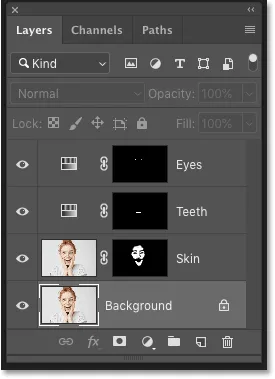
A Rétegek panel, amely a dokumentum több rétegét mutatja.
Ha elkészítettem volna a képet, érdemes kinyomtatni, elküldeni e-mailben vagy feltölteni az interneten. De először szeretném élesíteni a képet. És mielőtt még élesebbé tennék, minden réteget össze kell vonnom egyrétegűre.
A kép simításának problémája
A rétegeknek a Photoshop-ban történő egyesítésének egyik módja a kép egyszerű ellapítása. Ezt megtehetem úgy, hogy felmegyek a Réteg menübe a menüsorban, és kiválasztom a Kép lecsúsztatása parancsot:
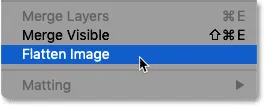
Ugrás a Réteg> Kép kiegyenlítése elemre.
De itt van a probléma. A kép simításával elvesztettem az összes réteget. És ha ezen a ponton elmentem és bezárom a dokumentumot, akkor rétegeim eltűnnek, és a jövőben bármelyik réteg szerkesztésére is képes vagyok:
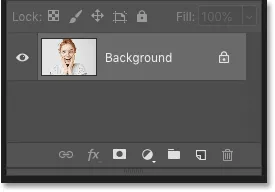
Az eredmény a kép simítása után.
Visszavonom és visszaállítom a rétegeimet, ha felmegyek a Szerkesztés menüre, és kiválasztom a Visszavonási kép visszavonása lehetőséget :
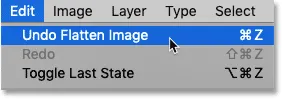
Lépjen a Szerkesztés> Visszavonási kép visszavonása elemre.
Hogyan lehet egyesíteni a rétegeket egy új rétegre?
Itt egy jobb módszer a munkára. A kép simítása helyett megtarthatjuk meglévő rétegeinket, és csak egyesíthetjük azok másolatát egy vadonatúj rétegre!
1. lépés: Válassza ki a felső réteget a Rétegek panelen
Amikor új réteget adunk hozzá, a Photoshop közvetlenül a jelenleg kiválasztott réteg fölé helyezi. Tehát mivel valószínűleg azt akarja, hogy az egyesített másolat jelenjen meg a meglévő rétegek felett, kezdje a felső réteg kiválasztásával a Rétegek panelen:
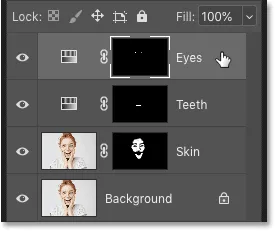
Kattintson a felső rétegre annak kiválasztásához.
2. lépés: Egyesítse a rétegek másolatát egy új rétegre
Ezután használja a titkos billentyűparancsot, hogy egyesítse a rétegeinek egy új rétegét.
Windows PC-n nyomja meg a Shift + Ctrl + Alt + E billentyűket . Mac számítógépen nyomja meg a Shift + Command + Option + E billentyűkombinációt . Alapvetően mind a három módosító gomb, plusz az E betű.
És ha újra megnézzük a Rétegek panelen, akkor egy vadonatúj réteget látunk az eredeti rétegek felett. Ez az új réteg a dokumentum összes többi rétegének egyesített példányát tárolja:
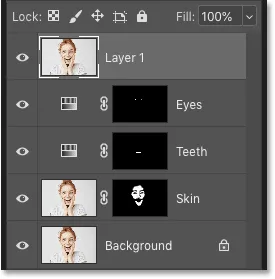
A Photoshop új réteget ad hozzá, és egyesíti rajta a meglévő rétegek másolatát.
3. lépés: Nevezze át az új réteget "Egyesített"
Ezen a ponton érdemes az egyesített rétegnek leíróbb nevet adni. Kattintson duplán a létező névre (esetemben az "1. réteg"), nevezze át a réteget "Egyesített" -re, majd nyomja meg az Enter (Win) / Return (Mac) billentyűzetet a billentyűzet elfogadásához:
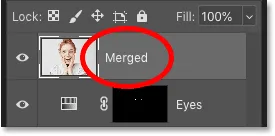
Az egyesített réteg átnevezése.
És ott van! Így könnyű elkerülni a kép simítását, ha egyesíti a rétegeket egy új rétegre a Photoshop-ban!
Nézze meg a Photoshop Alapok szakaszát további oktatóanyagokért! És ne felejtsük el, hogy az összes oktatóanyag letölthető PDF formátumban!